win10系统想要显示鼠标轨迹,需要自己手动开启,下面我们就来看看详细的教程。
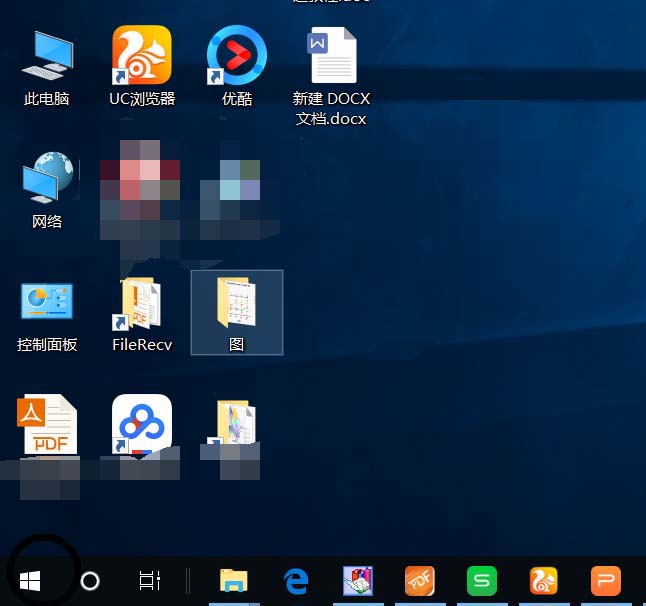
1、首先,点击鼠标右下角windows图标。点击齿轮状设置按钮。
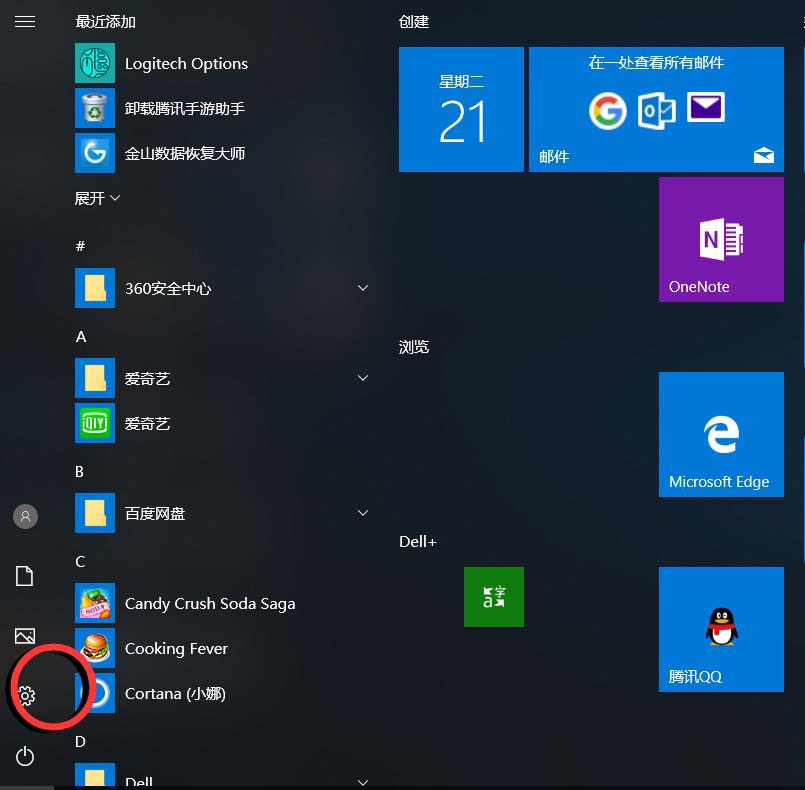
2、进入设置界面后,点击设备。
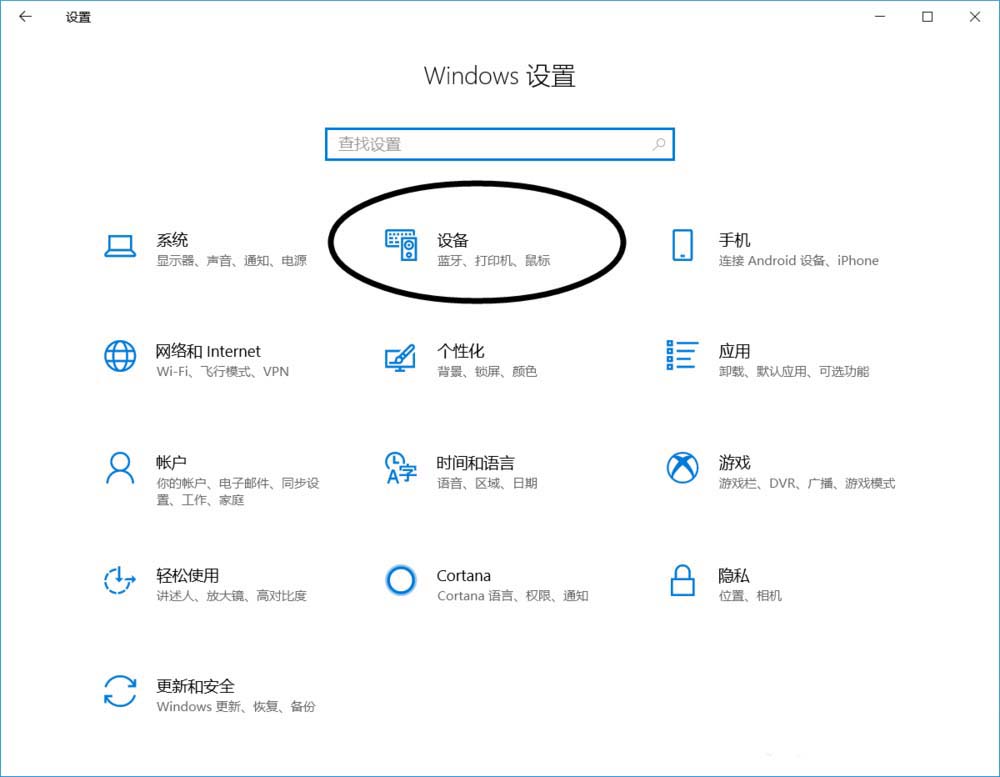
3、点击左侧设备栏鼠标,进入鼠标设置界面。
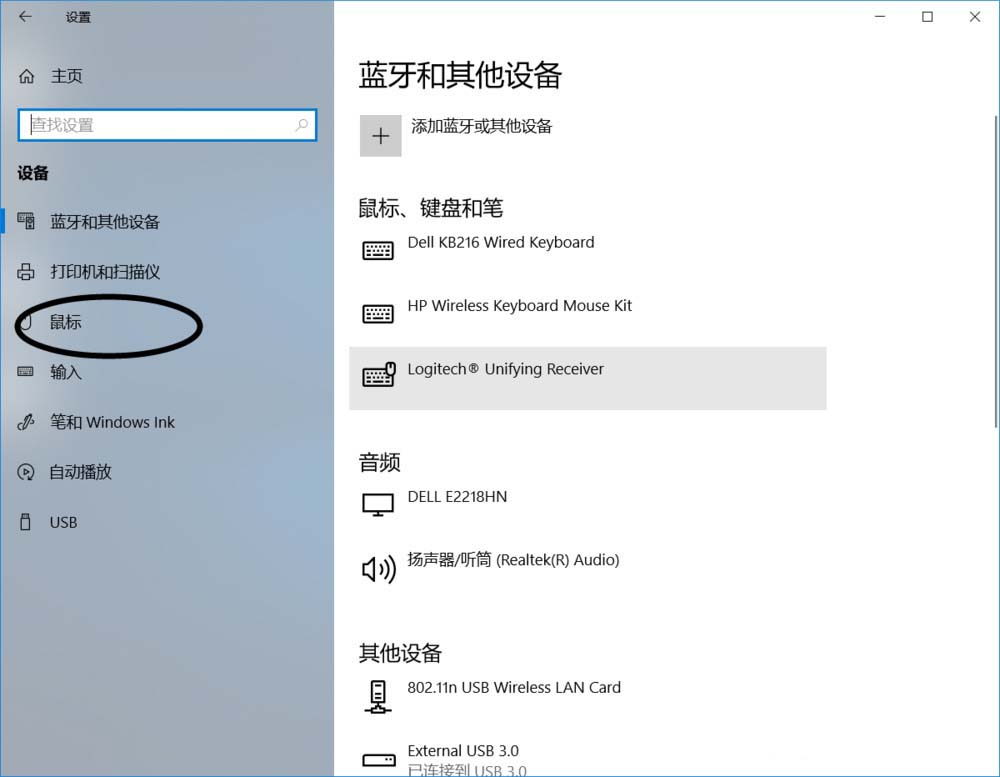
4、点击其他鼠标选项,进入鼠标的更多设置。
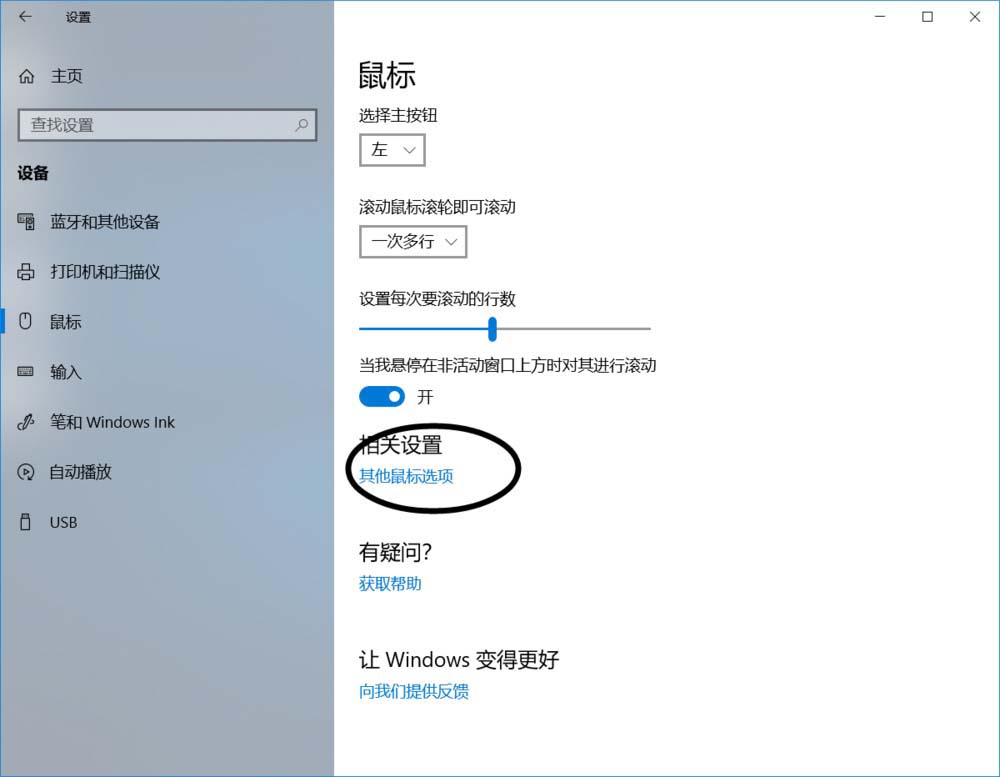
5、在属性中点击指针选项。
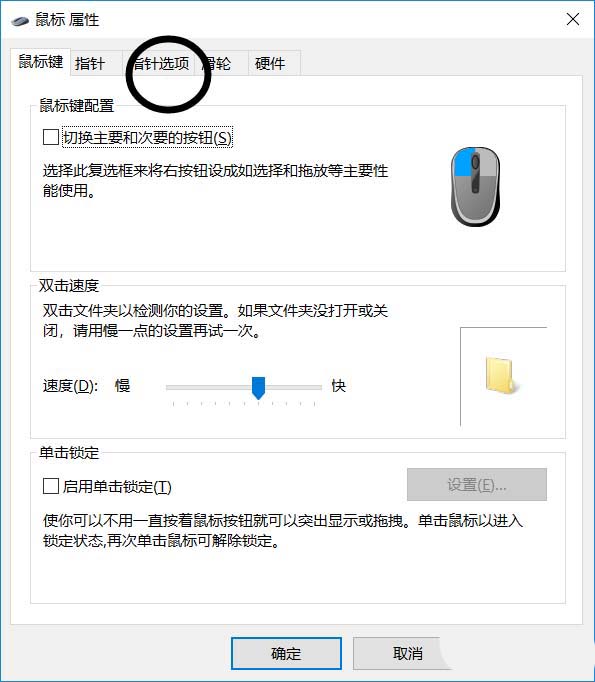
6、在指针选项中勾选显示指针轨迹即可完成设置。
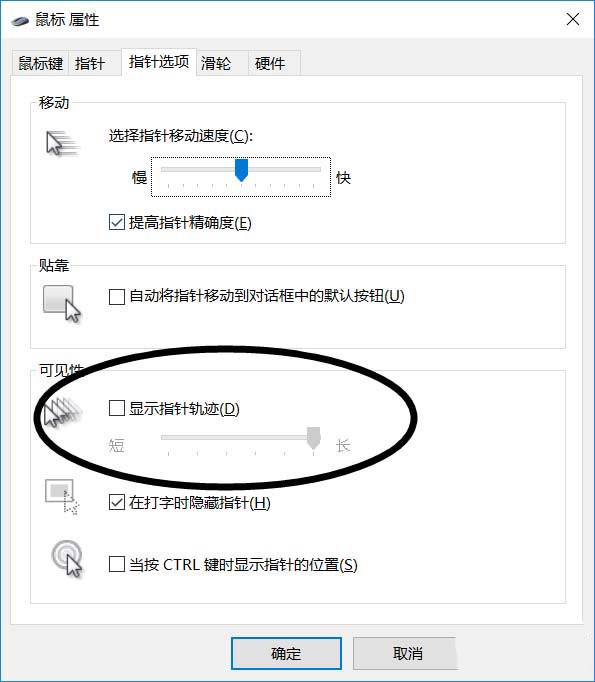
以上就是win10显示鼠标运动轨迹的教程,希望大家喜欢,请继续关注代码网。
win10系统想要显示鼠标轨迹,需要自己手动开启,下面我们就来看看详细的教程。
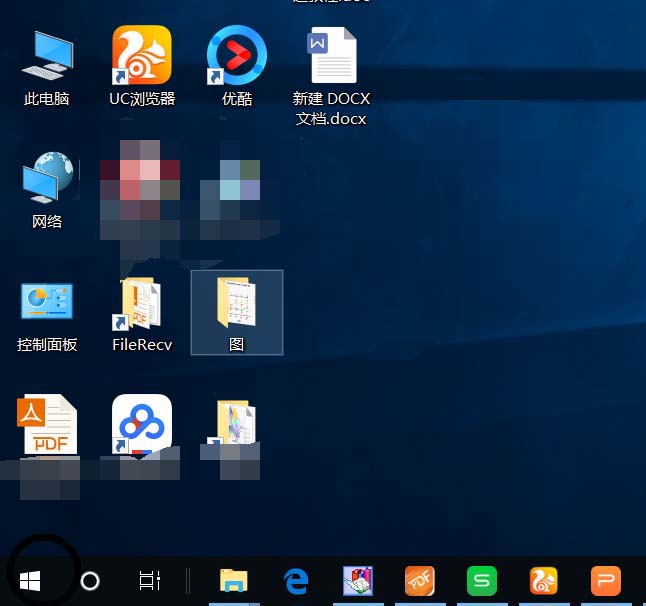
1、首先,点击鼠标右下角windows图标。点击齿轮状设置按钮。
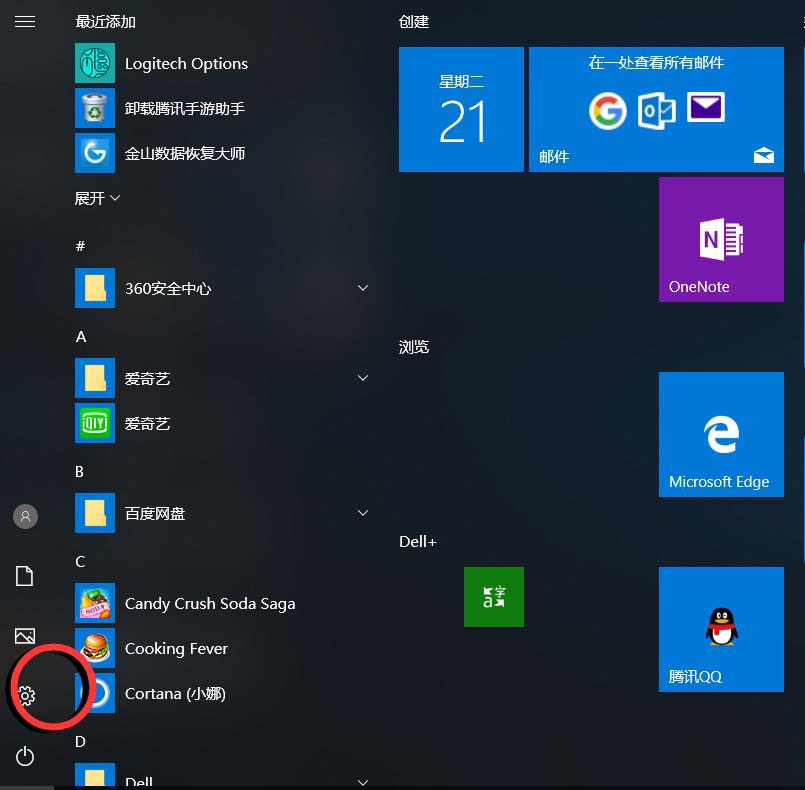
2、进入设置界面后,点击设备。
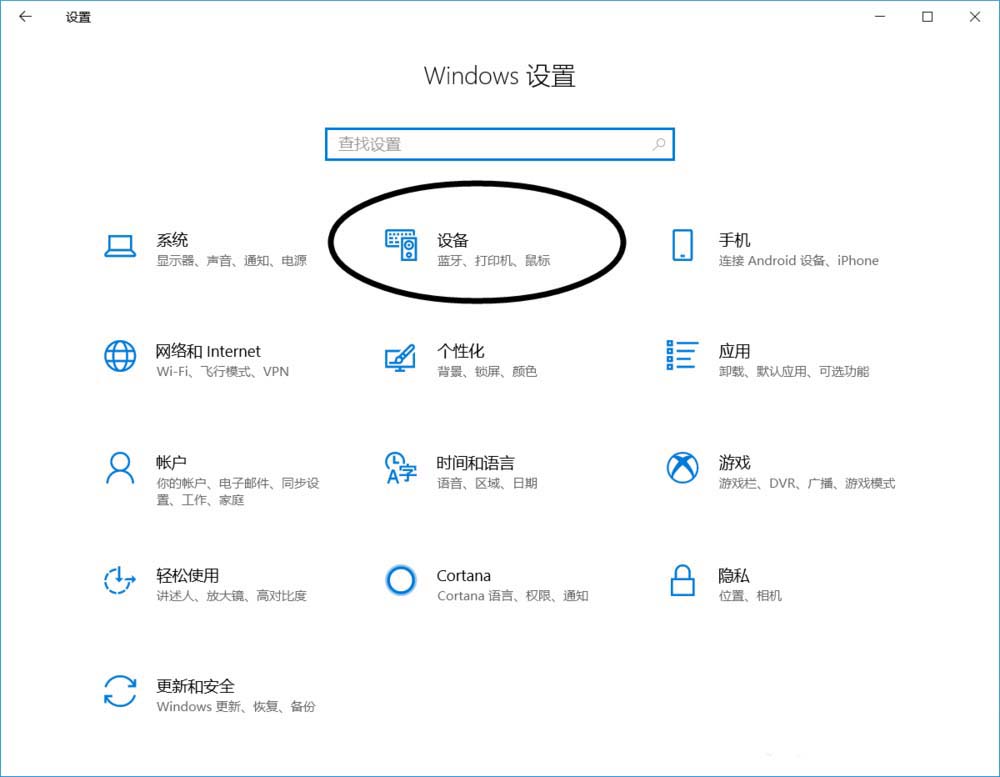
3、点击左侧设备栏鼠标,进入鼠标设置界面。
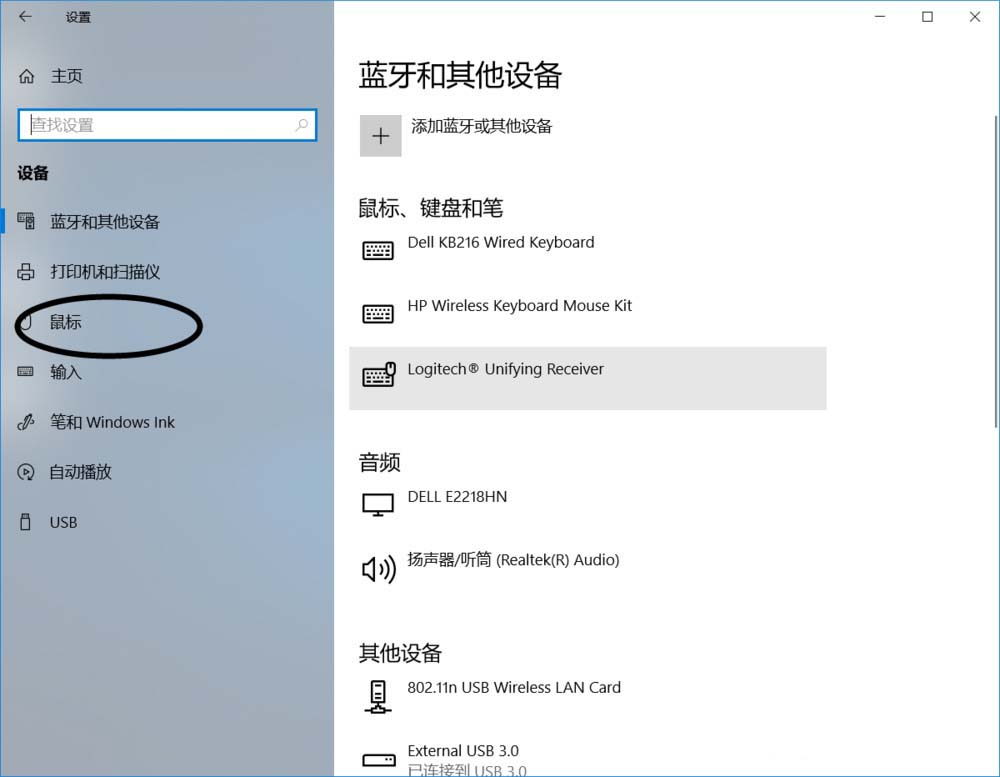
4、点击其他鼠标选项,进入鼠标的更多设置。
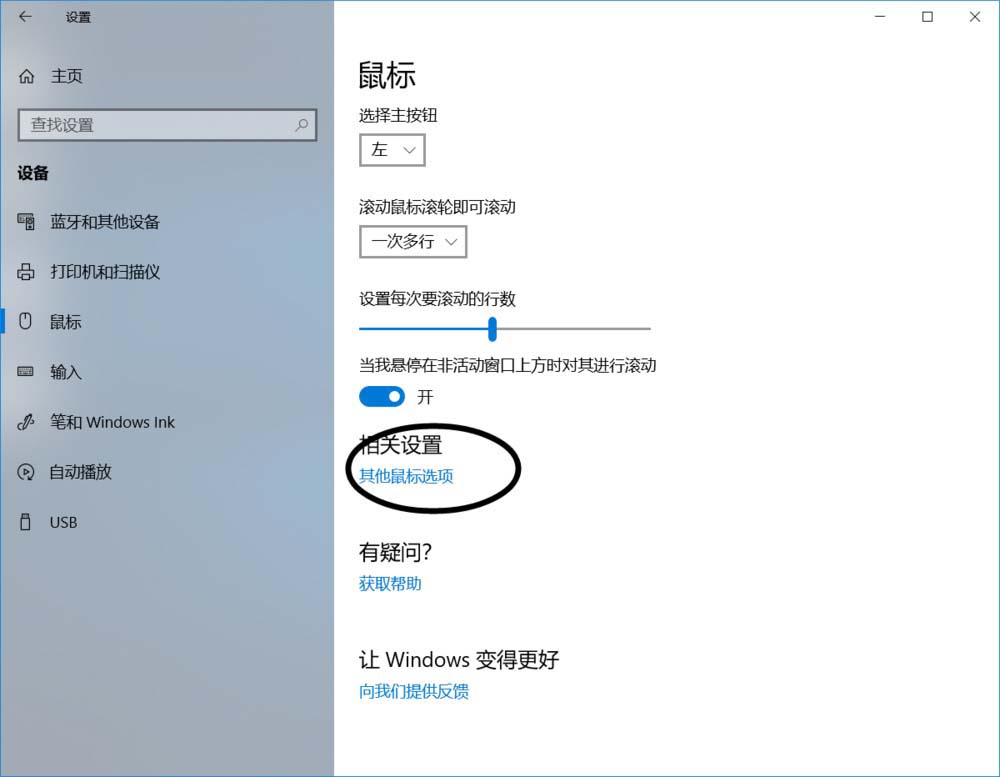
5、在属性中点击指针选项。
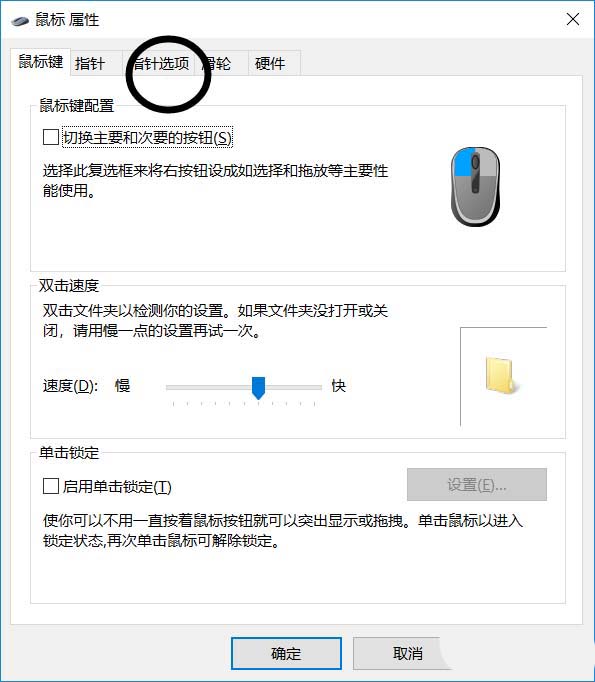
6、在指针选项中勾选显示指针轨迹即可完成设置。
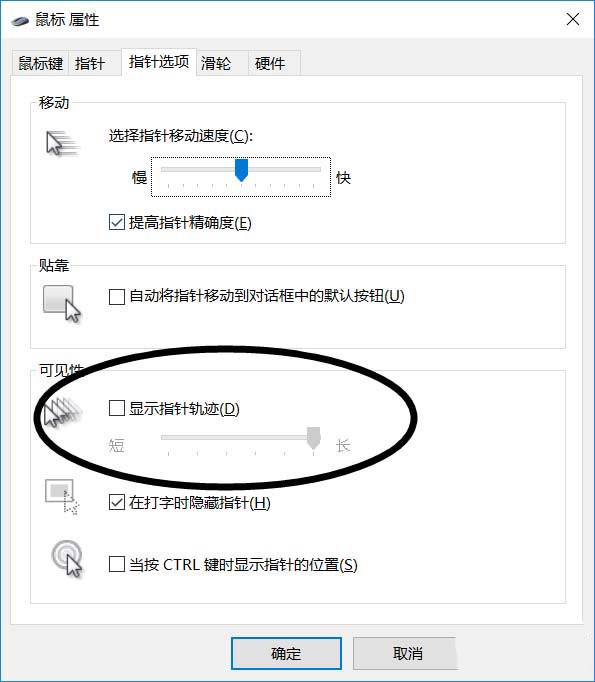
以上就是win10显示鼠标运动轨迹的教程,希望大家喜欢,请继续关注代码网。
[windows10] Win10控制面板中如何添加自定义程序?在win10控制面板中添加程序的方法Win10系统中的控制面板中所存在的都是内置的系统工具,若用户想要将一些经常使用…
[windows10] win10电脑上如何设置标准公用帐户及权限?Win10系统怎么设置标准帐户及权限?其实方法很简单。下文小编就为大家带来详细设置教程,需要的朋友可以一起看看.…
[windows10] Win10预览版17755.1怎么升级到17758.1版?Win10预览版17755.1怎么升级到17758.1版?Win10系统的电脑想要从17755.1…

Win10家庭版如何添加Hyper-V虚拟机?Win10家庭版添加Hyper-V虚拟机方法


Win10 RS5预览版17730开始推送(含更新内容大全)
版权声明:本文内容由互联网用户贡献,该文观点仅代表作者本人。本站仅提供信息存储服务,不拥有所有权,不承担相关法律责任。 如发现本站有涉嫌抄袭侵权/违法违规的内容, 请发送邮件至 2386932994@qq.com 举报,一经查实将立刻删除。
发表评论